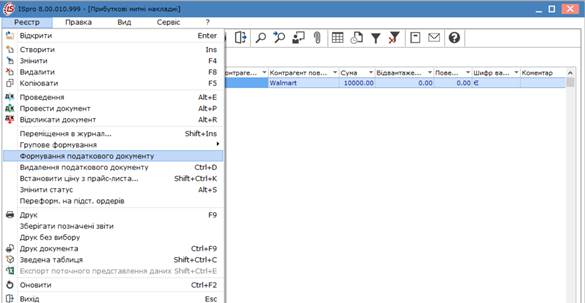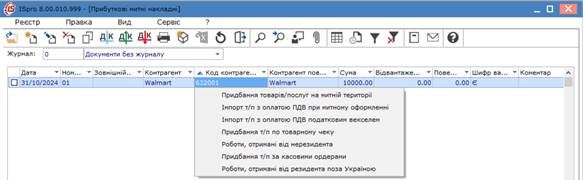Створення митної накладної
При отриманні товарно-матеріальних цінностей (далі – ТМЦ) за імпортними контрактами у випадках перебування ТМЦ під митним контролем певний період часу (декілька днів, або тижнів), у зв’язку з розривом терміну оприбуткування товару та зміни курсу, виникає необхідність створення митної накладної.
Для створенням Митної накладної необхідно виконати наступні дії:
- створити Митний склад (Створення митного складу);
- створити прибуткову товарну накладну за Операцією: Надходження на митницю;
- сформувати Митну накладну.
Створення прибуткової накладної за операцією: Надходження на митницю
Створення прибуткової товарної накладної здійснюється у модулі Прибуткові товарні накладні системи Логістика / Облік закупок.
У полі Журнал реєстру документів по клавіші F3 обрати налаштований журнал, у нашому випадку придбання ТМЦ в інвалюті (див. користувацьку нотатку Створення журналу при закупках) або Документи без журналу.
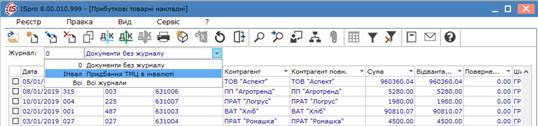
Встановити курсор у табличне поле та по пункту меню Реєстр / Створитиабо клавішею
Ins або піктограмою ![]() відкрити вікно документу Придбання ТМЦ.
відкрити вікно документу Придбання ТМЦ.
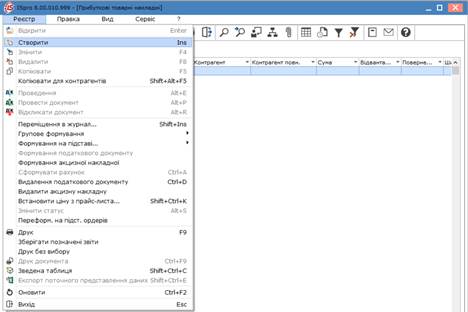
У вікні Придбання ТМЦ на вкладці Реквізити заповнити реквізити, див нотатку Створення прибуткової товарної накладної.
Зупинимося тільки на особливостях, щодо формування документа по розрахунках в іноземній валюті та зберігання ТМЦ на митниці.
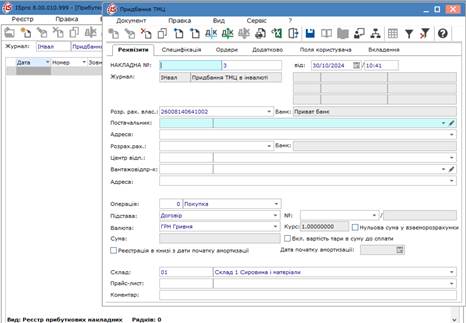
У полі Розр.рах.влас.: перевірити номер рахунку, якщо невідповідний рахунок, наприклад у національній валюті, то по клавіші F3 із Довідника банківських рахунків підприємства обрати валютний рахунок;
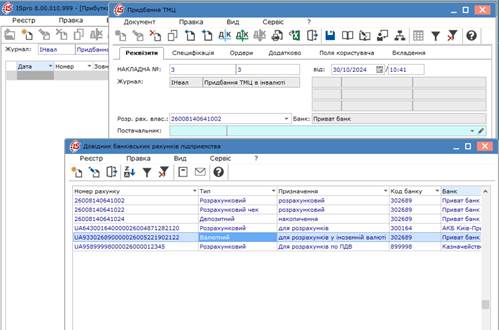
У полі Постачальник: по клавіші F3 із Довідника контрагентів обрати певного постачальника та натиснути кнопку ОК;
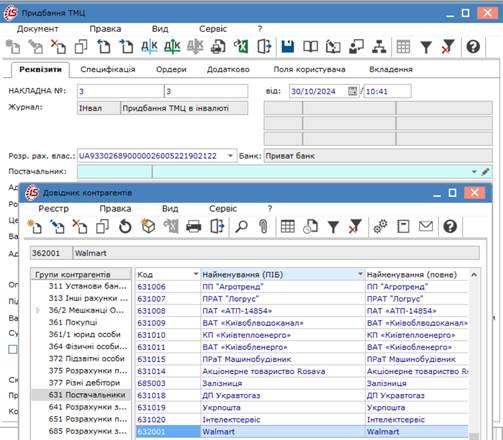
У полі Операція: по клавіші F3 із запропоновано списку обрати необхідну операцію, у нашому випадку Надходження на митницю;
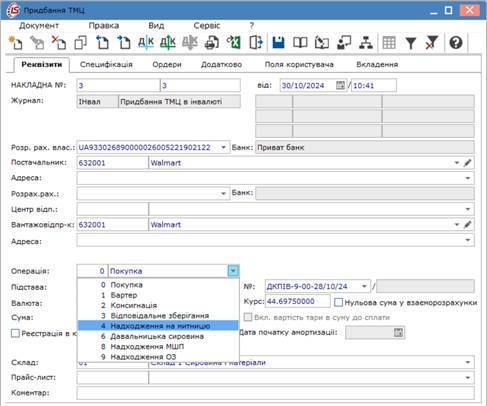
У полі Підстава: по клавіші F3 із запропонованого списку обрати необхідне, у нашому випадку – Договір;
У полі №: по клавіші F3 із Довідника виконуваних договорів обрати конкретний договір, відповідно до якого отримано ТМЦ по імпорту та натиснути кнопку ОК;
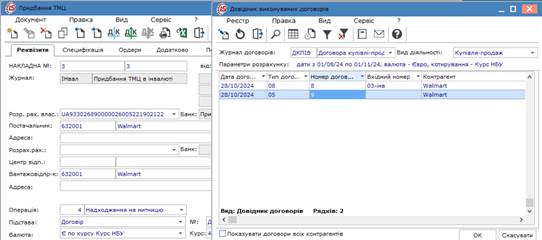
У полі Валюта: по клавіші F3 з довідника Вибір валюти і котирування обрати певну валюту, у нашому випадку Євро, котирування – Курс НБУ та натиснути кнопку ОК;
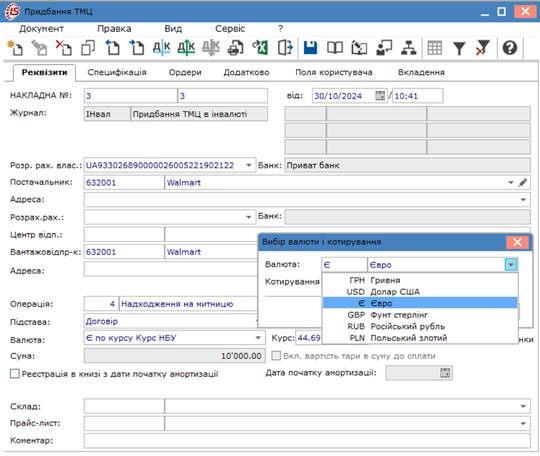
У полі Курс: автоматично встановлюється курс на дату формування документу.
Якщо необхідно, в полі Діючий курс можна змінити зазначений курс та натиснути кнопку ОК.
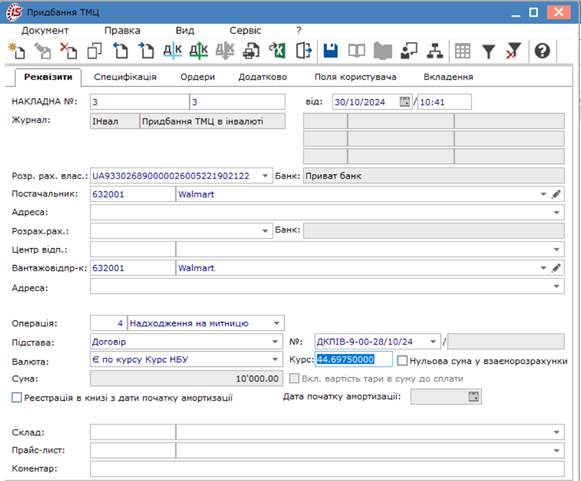
Перейти на вкладку Специфікація вікна Придбання ТМЦ.
На вкладці Специфікація автоматично формується номенклатура ТМЦ відповідно специфікації до договору.
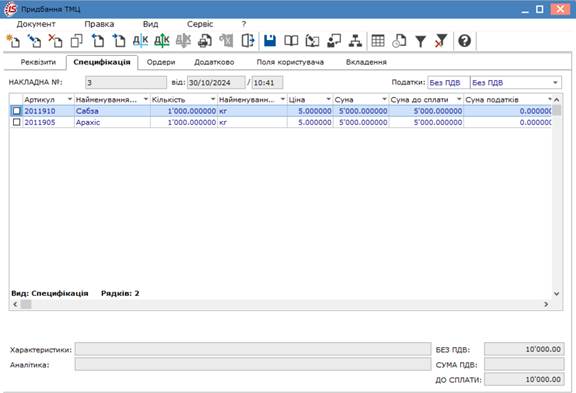
При необхідності можна вносити корегування. Встановити курсор на певну номенклатуру та натиснути клавішу Enter. Внести корегування у певні показники та натиснути кнопку ОК.

Формування митної накладної
Перед формуванням митної накладної необхідно на вкладці Параметри / Закупівля модуля Налаштування провести налаштування параметрів.
Встановити позначки біля параметрів:
- Взаєморозрахунки по митних накладних – для ведення розрахунків з контрагентом, враховуючи різниці між прибутковою товарною накладною та митною накладною при прийманні на митний склад.
При відсутності позначки при розрахунках враховується тільки накладна з прийому на митний склад;
- Передача всіх послуг в митну накладну - для відображення у митній накладній усіх послуг.
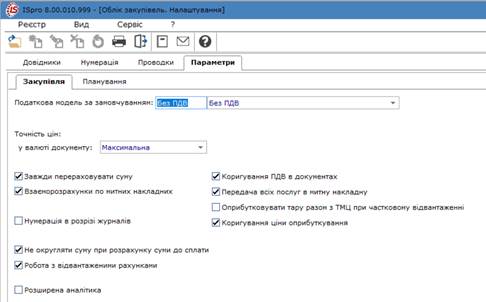
Формування митної накладної здійснюється у модулі Митні накладні системи Логістика / Облік закупок.
У полі Журнал реєстру Прибуткових митних накладних по клавіші F3 обрати налаштований попередньо журнал або Документи без журналу.

Для створення митної накладної встановити курсор у табличці та по пункту меню Реєстр /
Створити або по клавіші Ins або по піктограмі ![]() відкрити вікно Переміщення з митного складу.
відкрити вікно Переміщення з митного складу.
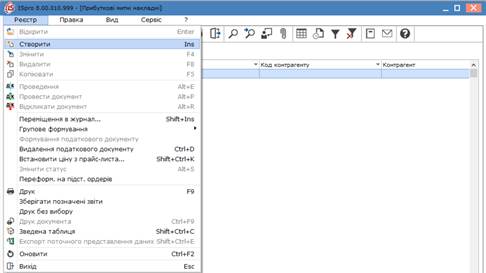
Документ Переміщення з митного складу має такі вкладки: Реквізити, Специфікація, Розрахунки, Поля користувача.
На вкладці Реквізити заповнити наступні поля:
- у полі Накладна № вказати номер вручну, якщо не налаштована автоматична нумерація;
- у полі від: – автоматично зазначається поточна дата, але її можна змінити використовуючи календар;
- у полі Журнал: – автоматично заповнюється обраний журнал;
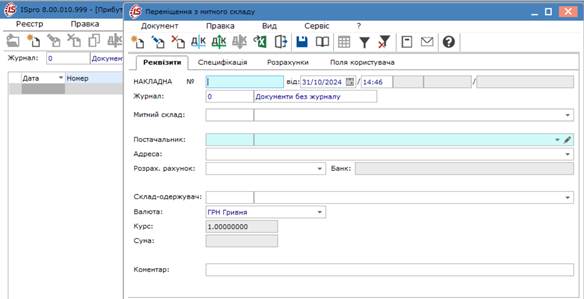
- у полі Митний склад: – по клавіші F3 із запропонованого списку обрати Митний склад;
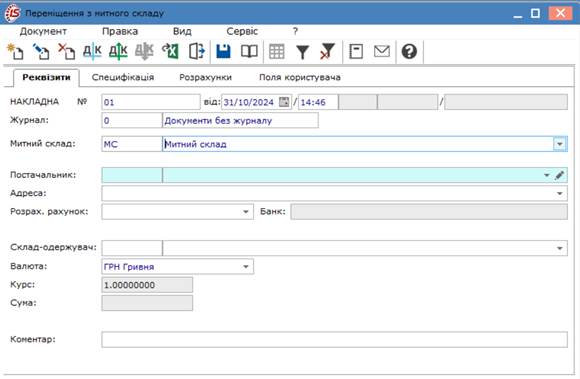
- у полі Постачальник по клавіші F3 із Довідника контрагентів обрати контрагента (постачальника) та натиснути кнопку ОК;
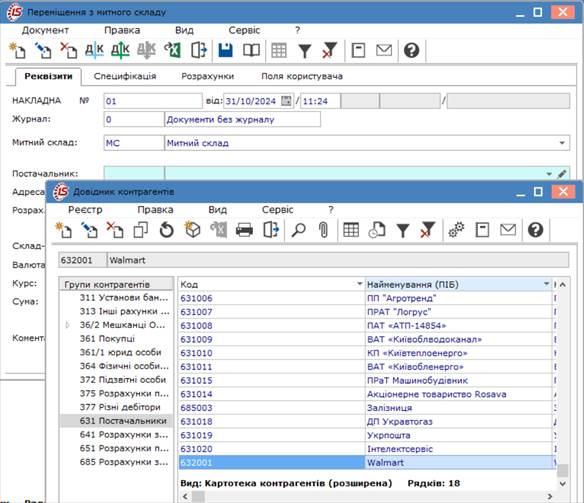
Реквізити постачальника: поля Адреса:, Розрах.рахунок:, Банк: при заповненні у Довіднику контрагентів – заповнюються автоматично, або вносяться вручну при формуванні документа;
- у полі Склад одержувача по клавішіF3 із запропонованого списку обрати певний склад, у нашому випадку – Склад 1 Сировина і матеріали;
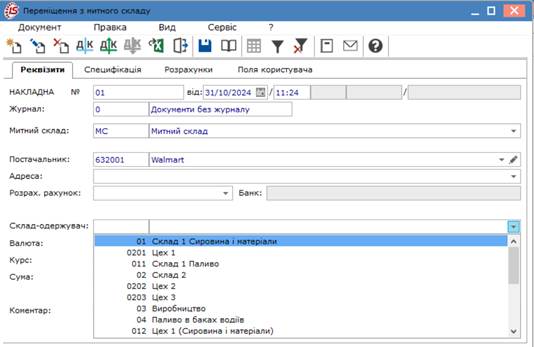
- у полі Валюта: по клавіші F3 з довідника Вибір валюти і котирування обрати певну валюту, у нашому випадку Євро, котирування – Курс НБУ та натиснути кнопку ОК;
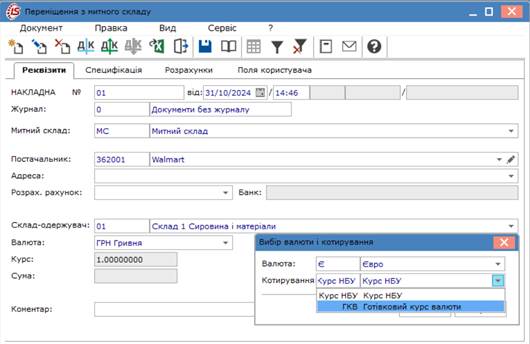
- у полі Курс: автоматично встановлюється курс на дату формування документу.
Якщо необхідно в полі Діючий курс можна змінити зазначений курс та натиснути кнопку ОК;
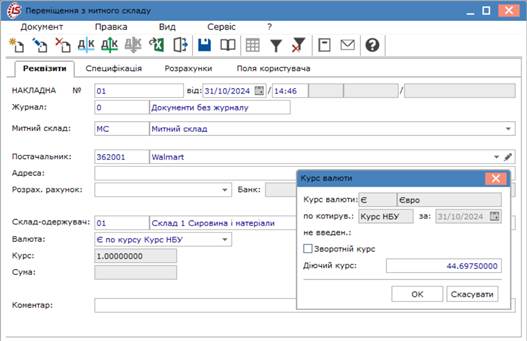
або замінити курс НБУ можна в полі Курс:.
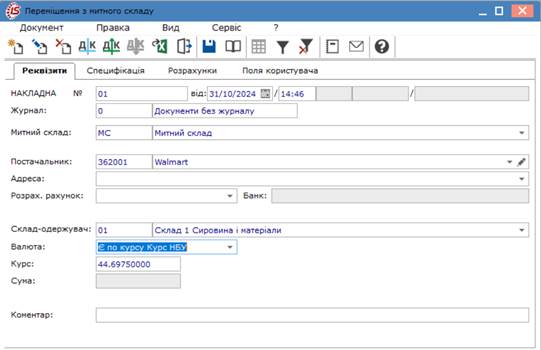
Перейти на вкладку Специфікація.
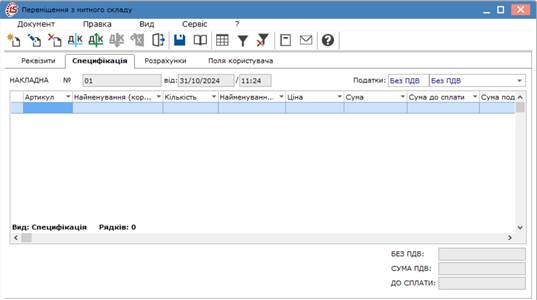
Встановити курсор в табличці та по пункту меню Документ / Специфікація по накладних відкрити вікно Прибуткові товарні документи.
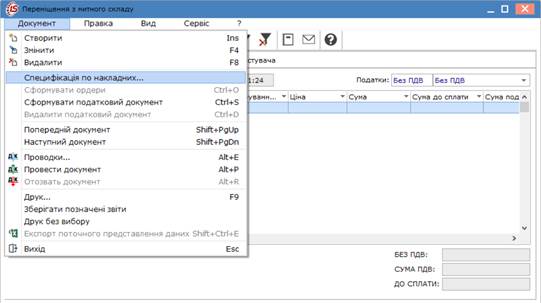
У вікні Прибуткові товарні документи обрати необхідну накладну. Якщо прибуткових товарних документів декілька, обрати необхідні встановленням позначки та натиснути кнопку ОК.
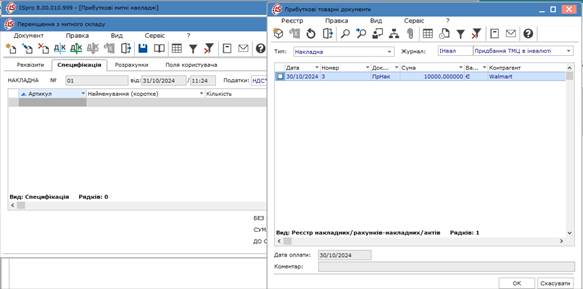
Автоматично на вкладці Специфікація відображається номенклатура із Прибуткової товарної накладної.
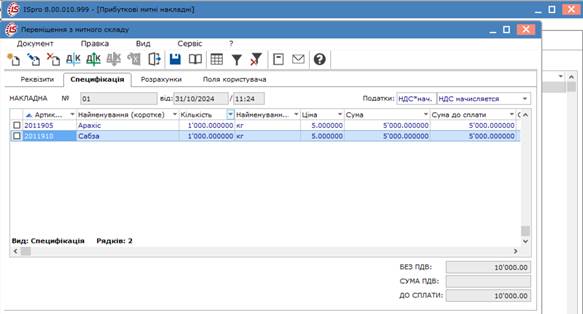
Крім того додавати номенклатуру до специфікації можна по пункту меню Правка / Виклик довідника.
Прибуткова митна накладна сформована та включена в реєстр Прибуткових митних накладних.
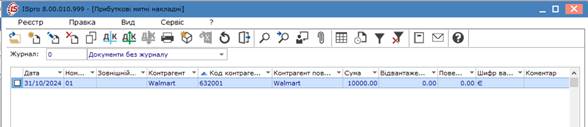
Формування податкових накладних може проводитись двома варіантами. В середини митної накладної по пункту меню Документ / Сформувати податковий документ або комбінацією клавіш Ctrl + S формується податковий документ.
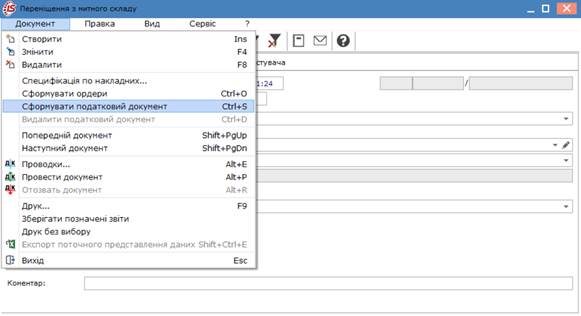
Другий варіант формування податкового документу - формування з реєстру прибуткових накладних. По пункту меню Реєстр / Формування податкового документу сформувати податковий документ.